Много потребители, които са инсталирали десетата версияWindows над седмия, след известно време, използвайки системата, те често се чудят как да отидат от 10 на 7 "Windu". Причините за това решение могат да бъдат много. Може би потребителят просто не харесва системата или е твърде трудна за овладяване. Може би минималната хардуерна конфигурация не позволява пълното използване на всички функции на Windows 10. Но никога не знаеш какво би могло да бъде. Това е мястото, където има спешна нужда да се реши проблемът как да се стигне до 7 от 10 „Винд”, затова има няколко начина, които позволяват да се направи такова връщане, но не всички са еквивалентни.
Основни методи за връщане към предишната система
По принцип, в сравнение с минали модификацииоперационни системи от семейството на Windows, разработчиците са се уверили, че потребителят може да се върне към предишната версия на ОС, ако новата система не го устройва по някаква причина. Вярно е, че няма толкова много възможности.

В най-простия случай въпросът как да отида от10 до 7 "Windu" в рамките на 30 дни, решението е доста просто. В самата система има, така да се каже, "жичен" инструмент за връщане. От друга страна, след месец този инструмент се деактивира и трябва да използвате други методи (възстановяване от предварително създадено изображение, ако има такова, или „чиста“ инсталация). За някои модели лаптопи проблемът с това как да превключите от 10 на 7 „Windows“ на лаптоп (ако „седемте“ са инсталирани първоначално и „десетте“, които потребителят е инсталирал сам) се решава с помощта на специални раздели на зареждането меню, в което можете да нулирате параметрите до фабрично състояние. Но по-долу ще обсъдим общи методи, които могат да се използват за всички видове изчислителни устройства.
Как да превключите от Windows 10 на 7, използвайки стандартния метод за връщане назад?
На първо място, докато не мине месец от инсталирането или надграждането на системата до десетата модификация, най-простият метод за надстройка до предишната версия ще бъде откат с помощта на самата система.

За да се реши проблемът как с 10"Windows" отидете на 7 в този случай, трябва да отидете в настройките, да изберете раздела за актуализация и защита там и след това да отидете на елемента за възстановяване в менюто, разположено в левия панел. От дясната страна на екрана ще има линия за връщане към предишната система, под която трябва да натиснете бутона, за да стартирате процеса на връщане назад. След известно време потребителят ще получи „седем“ с всички настройки, които са били инсталирани в него преди преминаването към десетата версия.
Как да превключите от 10 на 7 "Windu", ако е изминал повече от месец: възстановяване от изображение
Ако връщането по стандартния метод се окаже невъзможно поради изтичането на 30-дневния период, можете да направите друго.
Но има едно основно условие:за да получите работеща ОС с всички предварително инсталирани параметри, е необходимо предварително да е създаден системен образ, записан в логически дял или на сменяем носител. Тук въпросът как да превключите от 10 на 7 "Windu" след месец използване на "десетки" е решен съвсем просто.

Ако изображението е запазено на твърдия диск, може да се извърши връщане с помощта на системните инструменти. Ако използвате сменяемо устройство за съхранение, трябва да стартирате от него.
"Чиста" инсталация на системата
Ако нито една от горепосочените опции не работи, ще трябва да извършите „чиста“ инсталация на Windows 7 от нулата. За да направите това, имате нужда от комплект за разпространение, записан на оптично или USB устройство.
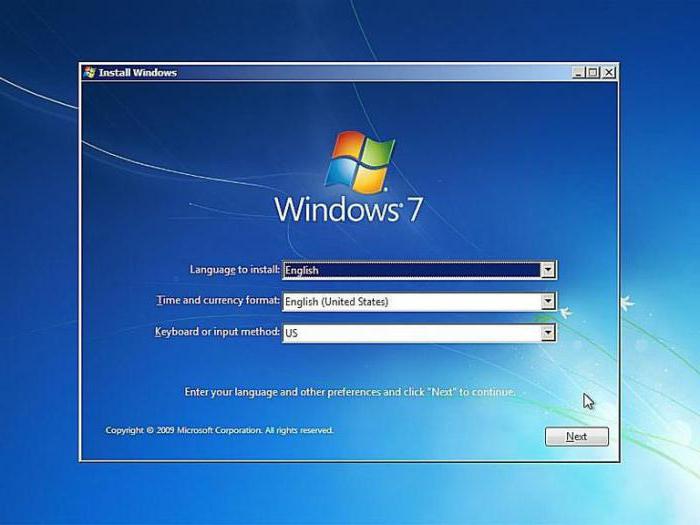
Но тук е важно да обърнете внимание на един нюанс.Инсталирането на 32-битова „седморка“, ако е инсталирана „десетка“ с 64-битова архитектура, няма да работи без форматиране на системния дял. Ако Windows 10 имаше 32-битова архитектура (x86), инсталирането на подобна седма модификация не би трябвало да създава затруднения.
Създайте стартиращ носител
За да може инсталацията на Windows 7 да върви гладко, можете да използвате не само официалните дистрибуции.

Например, той се е доказал доста добреофициална помощна програма от Microsoft, наречена Windows 7 Software Recovery. Освен всичко друго, основната трудност по време на инсталацията на системата е, че за „седемте“ в този случай ще ви трябва лицензен ключ. Но този момент може да бъде заобиколен съвсем просто. За да активирате, ще трябва да използвате малка програма KMSAuto Net, въпреки че като цяло това е незаконно. За много потребители обаче тази конкретна програма е панацея, която „лекува“ всяка система на Windows.
заключение
В заключение остава да добавим, че проблемътКак да превключите от 10 "Windows" на 7 се решава съвсем просто. Но за да използвате официалния инструмент за връщане, наличен в Windows 10, просто трябва да не пропуснете датата на изтичане на неговото активно състояние. В противен случай ще трябва да приложите други методи, описани по-горе. В същото време не може да става дума за запазване на параметрите и предварително инсталирани програми или потребителски файлове (освен ако, разбира се, системата не бъде възстановена от предварително създадено изображение).
Във всички останали случаи ("чиста" инсталация ивъзстановяване до фабричните настройки), потребителят ще получи, макар и работещ, но, така да се каже, „гола“ система и потребителските програми и приложения ще трябва да бъдат преинсталирани. Ако говорим за файлове и документи, препоръчително е първо да ги копирате или на някакъв логически дял, различен от системния, или на сменяем носител. Няма друг начин. Не, дори свръхмодерната програма за възстановяване на изтрити файлове може да помогне в повечето случаи.


